โดยปกติ อุปกรณ์จะเชื่อมต่อตัวเองกับเครือข่าย Wi-Fi ทุกครั้งที่มีเครือข่ายนั้น หากบันทึกรหัสผ่านไว้ล่วงหน้าและเลือกตัวเลือกการเชื่อมต่ออัตโนมัติคุณอาจสังเกตว่าเมื่อคุณคลิกไอคอน Wi-Fi บนอุปกรณ์ของคุณ การเชื่อมต่อเครือข่าย Wi-Fi จะถูกสร้างขึ้นโดยอัตโนมัติ
อย่างไรก็ตาม ในบางกรณี คุณอาจได้รับข้อผิดพลาดในการตรวจสอบสิทธิ์ Android Wi-Fi เมื่อคุณพยายามเชื่อมต่อกับเครือข่าย Wi-Fi ที่คุณเคยใช้มาก่อนผู้ใช้บางคนยังคงประสบปัญหานี้แม้ว่าชื่อผู้ใช้และรหัสผ่านจะยังคงเหมือนเดิม
ดังนั้น อ่านต่อไปเพื่อเรียนรู้วิธีแก้ไขปัญหาข้อผิดพลาดในการตรวจสอบสิทธิ์ Wi-Fi บน Android
อาจมีสาเหตุหลายประการเช่น:
- ความแรงของสัญญาณ Wi-Fi– ข้อผิดพลาดในการตรวจสอบสิทธิ์เกิดขึ้นบ่อยขึ้นหากความแรงของสัญญาณต่ำในกรณีนี้ ขอแนะนำให้ผู้ใช้ตรวจสอบให้แน่ใจว่าการเชื่อมต่อสัญญาณเป็นปกติ และลองอีกครั้งหลังจากรีสตาร์ทอุปกรณ์
- เปิดใช้งานโหมดเครื่องบิน– หากผู้ใช้เปิดโหมดเครื่องบินบนอุปกรณ์โดยไม่ได้ตั้งใจ อุปกรณ์จะไม่สามารถเชื่อมต่อกับเครือข่ายได้อีกต่อไป
- อัพเดทล่าสุด– การอัปเดตระบบและเฟิร์มแวร์บางอย่างอาจทำให้เกิดข้อผิดพลาดได้เช่นกันในกรณีนี้ คุณจะได้รับแจ้งให้ป้อนชื่อผู้ใช้และรหัสผ่านอีกครั้ง
- เราเตอร์ล้มเหลว– นอกจากนี้ยังอาจทำให้เกิดปัญหาการเชื่อมต่อ Wi-Fi เมื่อฟังก์ชั่นเราเตอร์ทำงานผิดปกติ
- เกินขีดจำกัดจำนวนผู้ใช้– ข้อความแสดงข้อผิดพลาดในการตรวจสอบสิทธิ์อาจส่งผลให้เกินขีดจำกัดการนับผู้ใช้สำหรับการเชื่อมต่อ Wi-Fiในการแก้ไขปัญหานี้ ให้ถอดอุปกรณ์ออกจากเครือข่าย Wi-Fi ที่ไม่ได้ใช้งานอยู่ในปัจจุบันหากไม่สามารถทำได้ โปรดติดต่อผู้ให้บริการอินเทอร์เน็ตเพื่อเลือกแผนบริการอื่น
- ความขัดแย้งในการกำหนดค่า IP –บางครั้งข้อผิดพลาดในการตรวจสอบสิทธิ์ Wi-Fi เกิดขึ้นเนื่องจากข้อขัดแย้งในการกำหนดค่า IPในกรณีนี้ การเปลี่ยนการตั้งค่าเครือข่ายสามารถช่วยได้
หมายเหตุ:เนื่องจากสมาร์ทโฟนไม่มีตัวเลือกการตั้งค่าเหมือนกัน และแตกต่างกันไปตามผู้ผลิต ตรวจสอบให้แน่ใจว่าการตั้งค่าถูกต้องก่อนทำการเปลี่ยนแปลงใดๆ
เนื้อหา
วิธีที่ XNUMX: เชื่อมต่อกับ Wi-Fi . อีกครั้ง
นี่เป็นวิธีการทั่วไปที่สุดเมื่อเกิดข้อผิดพลาดในการตรวจสอบสิทธิ์ Android Wi-Fiมันเหมือนกับการรีเซ็ตการเชื่อมต่อ Wi-Fi นั่นคือปิดการใช้งานแล้วเปิดใช้งานอีกครั้ง
1. ปัดลงหลักหน้าจอในการเปิดแผงแจ้งเตือนและกดค้างไอคอน Wi-Fi
หมายเหตุ:หรือคุณสามารถไปที่การติดตั้ง>เ>อินเตอร์เนต.
![]()
2. คลิกทำให้เกิดข้อผิดพลาดอินเตอร์เนต.คุณทำได้ลืมอินเทอร์เน็ต或บัญชีผู้ใช้นี้เป็นส่วนตัว
3. คลิกลืมเกี่ยวกับเครือข่าย

4. ตอนนี้คลิกการปรับปรุงใหม่.คุณจะได้รับรายชื่อเครือข่ายทั้งหมดที่มี
5. คลิกอีกครั้งอินเตอร์เนต.ใช้ชื่อเครือข่ายและรหัสผ่านเชื่อมต่อ Wi-Fi อีกครั้ง .
ข้อผิดพลาดในการตรวจสอบสิทธิ์ Android Wi-Fi ไม่ควรปรากฏขึ้นในขณะนี้หากไม่เป็นเช่นนั้น ให้ลองแก้ไขครั้งต่อไป
วิธีที่ 2: ปิดใช้งานโหมดเครื่องบิน
ดังที่ได้กล่าวไว้ก่อนหน้านี้ การเปิดใช้งานคุณลักษณะนี้จะไม่อนุญาตให้โทรศัพท์ Android ของคุณเชื่อมต่อกับเครือข่ายใดๆ อีกต่อไป ส่งผลให้เกิดข้อผิดพลาดในการตรวจสอบสิทธิ์ดังนั้นจึงควรตรวจสอบให้แน่ใจว่าไม่ได้เปิดเครื่องในลักษณะนี้:
1. ปัดลงหลักหน้าจอในการเปิดแผงการแจ้งเตือน
![]()
2. ที่นี่ หากเปิดใช้งาน ให้คลิกใกล้โหมดเครื่องบิน.
3. จากนั้นเปิดใช้งาน Wi-Fiและเชื่อมต่อกับเครือข่ายที่ต้องการ
วิธีที่ 3: เปลี่ยนจาก DHCP เป็น Static Network
บางครั้งข้อผิดพลาดในการตรวจสอบสิทธิ์ Android Wi-Fi เกิดขึ้นเนื่องจากการกำหนดค่า IP ที่ขัดแย้งกันในกรณีนี้ การเปลี่ยนการตั้งค่าเครือข่ายจาก DHCP เป็นสแตติกอาจช่วยได้คุณสามารถอ่านเกี่ยวกับเรื่องนี้ได้ที่นี่ข้อมูลเกี่ยวกับที่อยู่ IP แบบคงที่และที่อยู่ IP แบบไดนามิก.ต่อไปนี้เป็นวิธีแก้ไขข้อผิดพลาดในการตรวจสอบสิทธิ์ Wi-Fi บนสมาร์ทโฟน Android ของคุณ:
1. เปิดการตั้งค่า Wi-Fi,เช่นวิธีที่ 1แสดง
2. ตอนนี้ คลิกที่นำไปสู่ Wi-Fiอินเตอร์เนตปัญหา.

3. จากนั้นคลิกเครือข่ายการจัดการตัวเลือก.
4. โดยค่าเริ่มต้นการตั้งค่า IPคือDHCPโหมด.คลิกที่มันและเปลี่ยนเป็นคงที่.จากนั้นป้อน .อุปกรณ์ของคุณที่อยู่ IP.

5. สุดท้าย คลิกแก้ไขเครือข่ายเพื่อบันทึกการเปลี่ยนแปลงเหล่านี้
หมายเหตุ:หรือไปที่ขั้นสูง > การตั้งค่า IPบัญชีผู้ใช้นี้เป็นส่วนตัว
การแก้ไขเครือข่าย Wi-Fi จะช่วยคุณแก้ไขข้อผิดพลาดในการตรวจสอบสิทธิ์ Android Wi-Fiลองรีสตาร์ทอุปกรณ์หลังจากกระบวนการแก้ไขเสร็จสิ้น และเชื่อมต่ออีกครั้งในภายหลัง
วิธีที่ 4: รีสตาร์ท/รีเซ็ตเราเตอร์
หากสองวิธีข้างต้นไม่สามารถแก้ไขข้อผิดพลาดในการตรวจสอบสิทธิ์ในอุปกรณ์ Android ของคุณ แสดงว่าเราเตอร์อาจมีปัญหาเมื่อใช้เราเตอร์สำหรับ Wi-Fi ตรวจสอบให้แน่ใจเสมอว่าความแรงของสัญญาณนั้นดีนอกจากนี้ การเชื่อมต่อระหว่างเราเตอร์และอุปกรณ์ที่เชื่อมต่อควรถูกต้องวิธีที่ดีที่สุดวิธีหนึ่งในการแยกแยะข้อผิดพลาดในการตรวจสอบสิทธิ์ดังกล่าวคือการรีสตาร์ทเราเตอร์ของคุณเพื่อแก้ไขปัญหาที่เกี่ยวข้อง
1. กด按鈕หรือตัดการเชื่อมต่อ線ปิดเราเตอร์

2. หลังจากนั้นไม่กี่วินาทีเ由器。
3. ตอนนี้เชื่อมต่อกับ .ของคุณเครือข่าย Wi-Fi.ข้อผิดพลาดในการตรวจสอบสิทธิ์ Wi-Fi เนื่องจากปัญหาการเชื่อมต่อเราเตอร์ควรได้รับการแก้ไขแล้ว
หมายเหตุ:หากคุณยังคงประสบปัญหาการเชื่อมต่อ ให้กดปุ่ม RESET/RSTจากนั้นเชื่อมต่อโดยใช้ข้อมูลรับรองการเข้าสู่ระบบเริ่มต้น

วิธีที่ 5: รีเซ็ตการตั้งค่าเครือข่าย
หากข้อผิดพลาดการตรวจสอบสิทธิ์ Android Wi-Fi ยังไม่ได้รับการแก้ไข แสดงว่าอาจมีปัญหาเกี่ยวกับซอฟต์แวร์อาจเป็นเพราะติดตั้งแอปพลิเคชันที่ไม่รู้จัก/ไม่ผ่านการตรวจสอบสิทธิ์บนอุปกรณ์ Android ของคุณการรีเซ็ตการตั้งค่าเครือข่ายของคุณจะช่วยคุณแก้ไขปัญหานี้
1. แตะที่หน้าจอหลักเโปรแกรมลิ้นชักและเปิดการติดตั้ง.
2. ค้นหาสำรองและรีเซ็ตและคลิกมัน
3. คลิกรีเซ็ตภายใต้มาตรารีเซ็ตการตั้งค่าเครือข่าย.การเลือกตัวเลือกนี้จะคืนค่าการตั้งค่าเครือข่าย เช่น Wi-Fi และเครือข่ายข้อมูล เป็นค่าเริ่มต้น
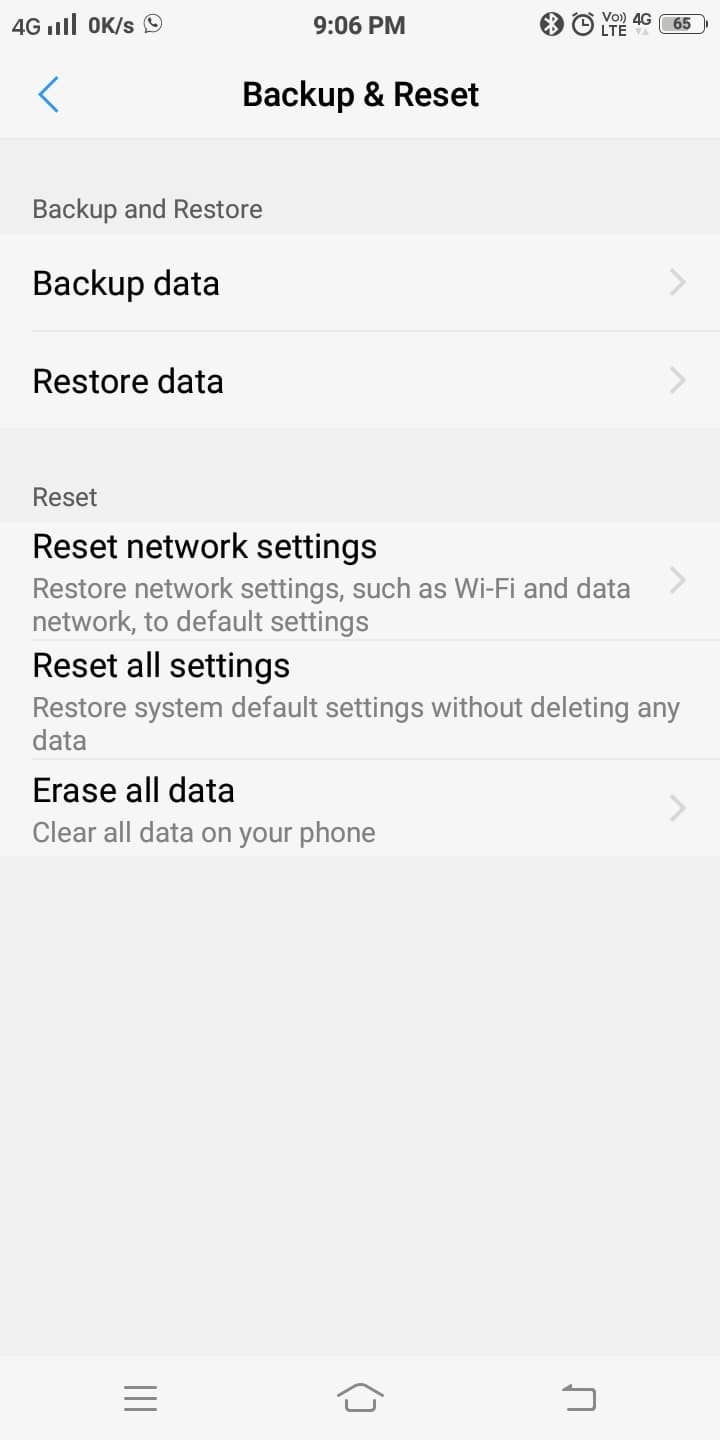
4. คลิกคืนค่าการตั้งค่า,ไฮไลต์ในหน้าจอถัดไป
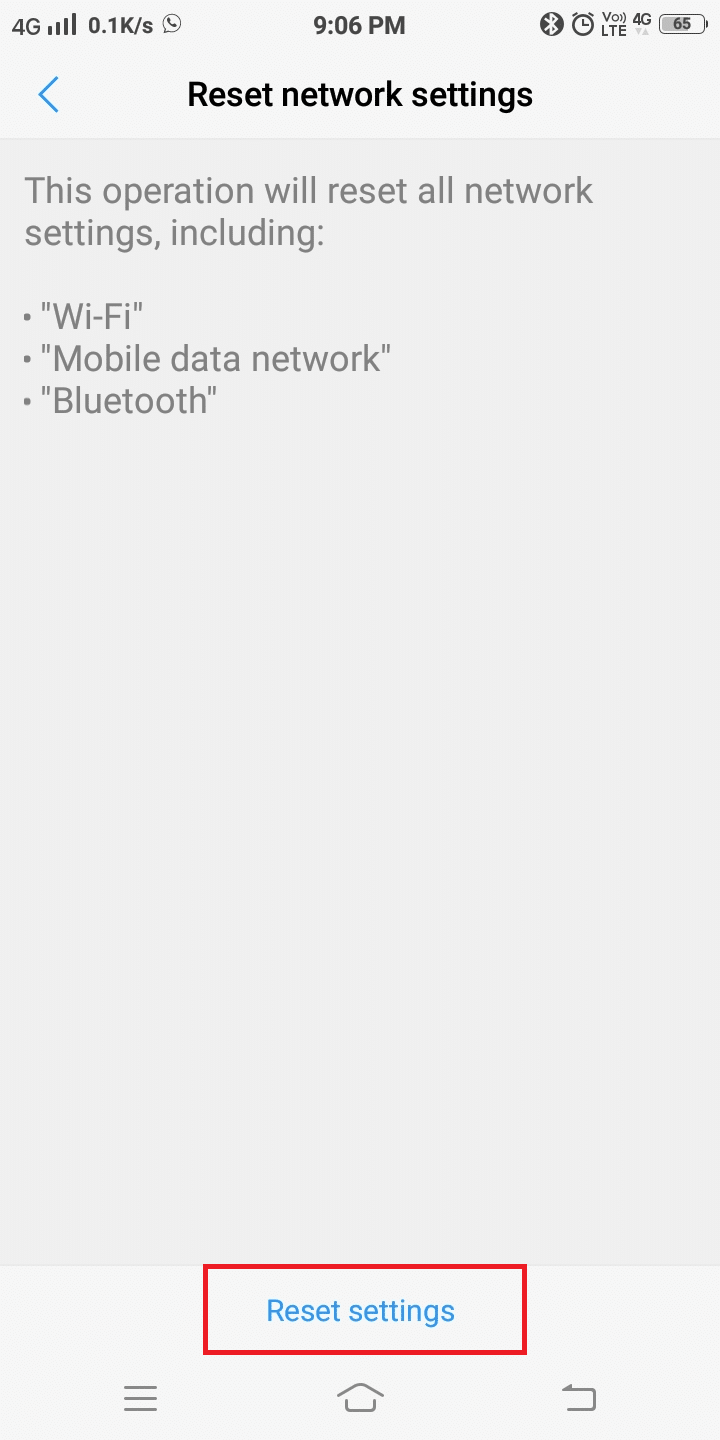
5. รอสักครู่เพื่อให้กระบวนการเสร็จสมบูรณ์จากนั้นเชื่อมต่อใหม่
วิธีการที่กล่าวถึงในบทความนี้ได้รับการพิสูจน์แล้วว่าประสบความสำเร็จแก้ไขข้อผิดพลาดการตรวจสอบสิทธิ์ Android Wi-Fi.หากคุณยังคงไม่สามารถเชื่อมต่อกับเครือข่ายที่ต้องการได้ คุณอาจมีปัญหาเกี่ยวกับฮาร์ดแวร์คุณต้องติดต่อผู้เชี่ยวชาญเพื่อแก้ไขปัญหานี้





